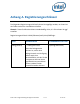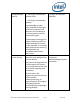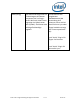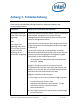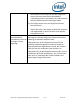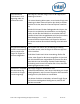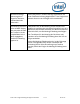Intel Unite Solution - Plugin Guide for Skype for Business
Intel® Unite™ Plugin-Anleitung für Skype* for Business v1.14 21 von 24
Anhang C. Fehlerbehebung
Dieser Abschnitt behandelt häufige Probleme, mögliche Ursachen und
Lösungsmöglichkeiten.
PROBLEM
MÖGLICHE URSACHEN UND LÖSUNG
Das Plugin wird nicht
in der Intel Unite App
angezeigt
oder
Das Plugin wird
angezeigt, aber wenn
Sie im Plugin-Fenster
klicken, wird die
Meldung „Nicht
verbunden“ angezeigt
Dies kann mehrere Ursachen haben. Um am einfachsten
festzustellen, was passiert ist, können Sie den
Debugmodus für das Plugin aktivieren und dann Intel
Unite im Debugmodus starten.
Informationen zum Aktivieren des Debugmodus für das
Plugin entnehmen Sie den Registrierungseinstellungen
in Anhang A.
Um die Intel Unite App im Debugmodus zu starten,
öffnen Sie ein Befehlszeilenfenster und starten Sie Intel
Unite.exe mit der Debugflag durch folgende Eingabe
(einschließlich der Anführungszeichen):
“C:\Program Files (x86)\Intel\Intel Unite\Hub\Intel
Unite.exe” /debug
Es gibt 2 Debug-Konsolen, eine sieht aus wie ein
Textdokument und ist die Intel Unite App Konsole, die
andere ist ein Fenster, das wie ein Befehlszeilenfenster
aussieht und weitere Informationen bietet.
Mögliche Probleme und Lösungen:
1) Das Plugin ist als nicht vertrauenswürdig eingestuft
Für die Enterprise Version, siehe
Installationsleitfaden für Unternehmen. Für die
Standalone Version, siehe Standalone-
Benutzerhandbuch
2) Das Plugin konnte keine Verbindung zum Exchange
Server herstellen